Con le raccolte, puoi combinare elementi specifici delle tue aree di lavoro con altri contenuti, ad esempio Google Docs o dashboard di PowerBI, e quindi condividere con altri solo quel set personalizzato.
Questa funzionalità è disponibile solo per i piani che utilizzano il modello Abbonamento utente. Se non sei sicuro del tipo di modello, scopri come determinare il modello del tuo piano.
Raccolte nei workspace
Per condividere la raccolta, devi essere l'Amministratore del workspace in cui risiede la raccolta.
Per condividere una raccolta, devi:
- Apri il pannello del workspace.
- Seleziona la raccolta che desideri condividere e seleziona il menu a tre punti.
- Condividi raccolta
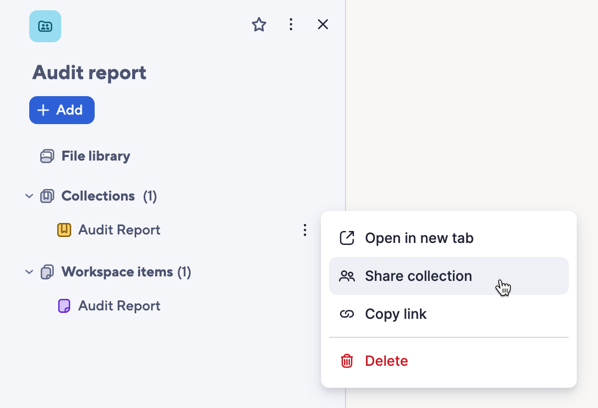
- Nella finestra di dialogo di condivisione, aggiungi gli utenti o i gruppi con cui stai condividendo la raccolta.
- Seleziona Condividi.
In alternativa, puoi utilizzare il pulsante Condividi nell'angolo in alto a destra di un elemento aperto per condividere la raccolta o solo quell'elemento.
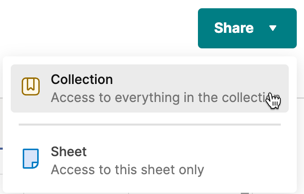
Nel menu a discesa Personalizza messaggio puoi personalizzare l'oggetto e il corpo del testo dell'e-mail di notifica che stai inviando alle persone condivise nella raccolta.
Aspetti da considerare
- La condivisione di una collezione con qualcuno garantisce l'accesso alla raccolta e a tutti i suoi elementi. È possibile determinare il livello di accesso di ciascun elemento singolarmente.
- Qualsiasi utente Smartsheet può accedere a una raccolta indipendentemente dal suo piano.
Raccolte nei workspace
Ogni persona che condividi in una raccolta ha accesso a tutti i suoi elementi attuali e futuri.
Contenuti all'interno delle raccolte
Puoi aggiungere elementi con autorizzazioni di Visualizzatore come predefinite e quindi definire le autorizzazioni per ogni elemento. Decidi quale livello di accesso vuoi concedere agli utenti condivisi nella raccolta.
- Commentatore
- Editor
- Visualizzatore
Per modificare o aggiornare le autorizzazioni per gli elementi della raccolta, devi:
- Apri il pannello del workspace.
- Apri la raccolta contenente gli elementi che desideri aggiornare.
- Seleziona il menu a tre punti accanto a ciascun elemento.
- Seleziona Modifica autorizzazioni.
- Seleziona il livello di autorizzazione che desideri assegnare a ciascuno di essi.
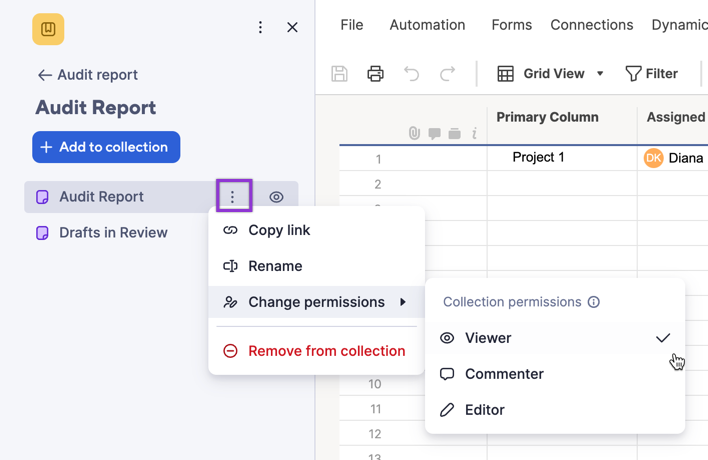
In alternativa, puoi anche selezionare le autorizzazioni direttamente dalle icone accanto a ciascun elemento.
Le autorizzazioni per i collegamenti esterni, i moduli e le visualizzazioni dinamiche vengono gestite al di fuori delle raccolte. Tutti i contenuti esterni hanno solo le autorizzazioni di Visualizzatore.
Come funziona l'accesso alle collezioni
- Quando condividi una raccolta con qualcuno, concedi l'accesso agli elementi all'interno della raccolta, indipendentemente da quali siano questi elementi.
- Le persone condivise nella raccolta possono accedere agli elementi sottostanti con un link diretto o tramite la raccolta.
- Quando condividi i report, devi anche concedere l'accesso ai fogli sottostanti inclusi nel report; In caso contrario, il report non visualizza alcun dato.
- Quando condividi una raccolta con qualcuno, quest'ultimo può accedere agli elementi all'interno di tale raccolta con il livello di autorizzazione più alto di cui dispone. Ciò significa che puoi condividere qualcuno con autorizzazioni di Visualizzatore nella raccolta, ma se disponeva già delle autorizzazioni di Editor direttamente nell'elemento, continuerà ad accedere a tale elemento come Editor.